
win11电脑怎么清理内存呢?点击桌面下方的【开始菜单】图标,然后选择【设置】选项。找到【存储】选项,点击进去。进入【存储】界面后,找到【临时文件】,点击进去【准备清理】。
前述
下面给大家分享的是win11电脑怎么清理内存的方法与步骤,具体操作过程如下:
适用环境/工具
型号:华为笔记本
系统:win11系统
软件:电脑任务栏
操作步骤/方法
方法1
1 1、点击桌面下方的【开始菜单】图标,然后选择【设置】选项。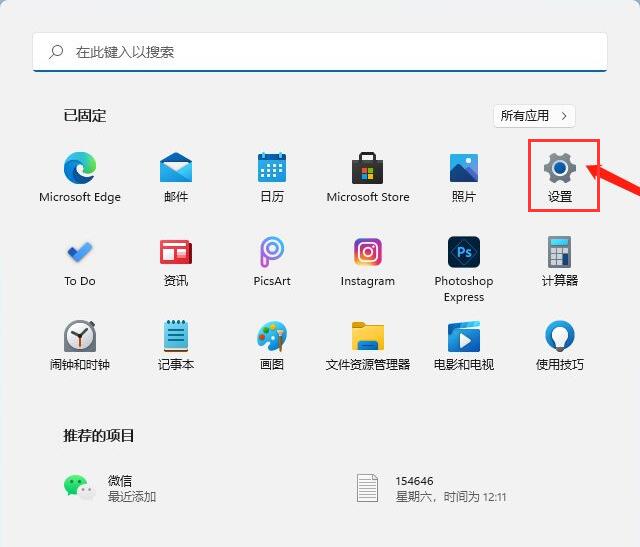 2
2、在系统里找到【存储】选项,点击进去。
2
2、在系统里找到【存储】选项,点击进去。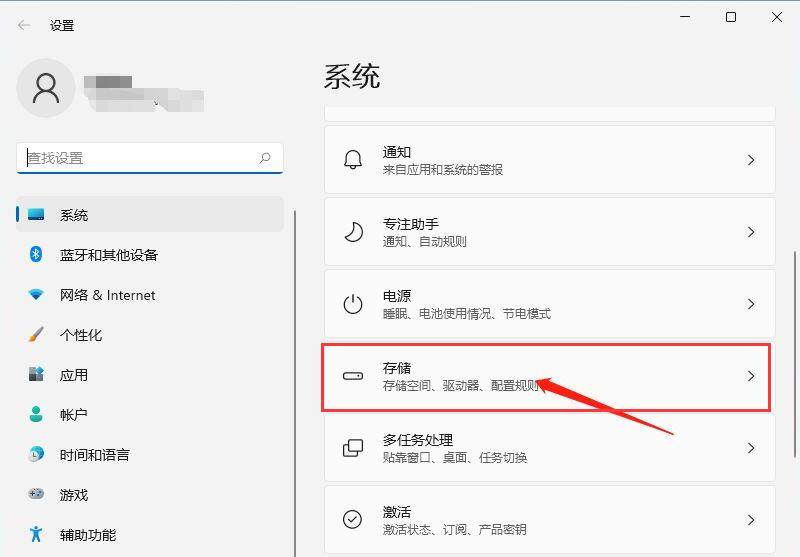 3
3、进入【存储】界面后,找到【临时文件】,点击进去【准备清理】。
3
3、进入【存储】界面后,找到【临时文件】,点击进去【准备清理】。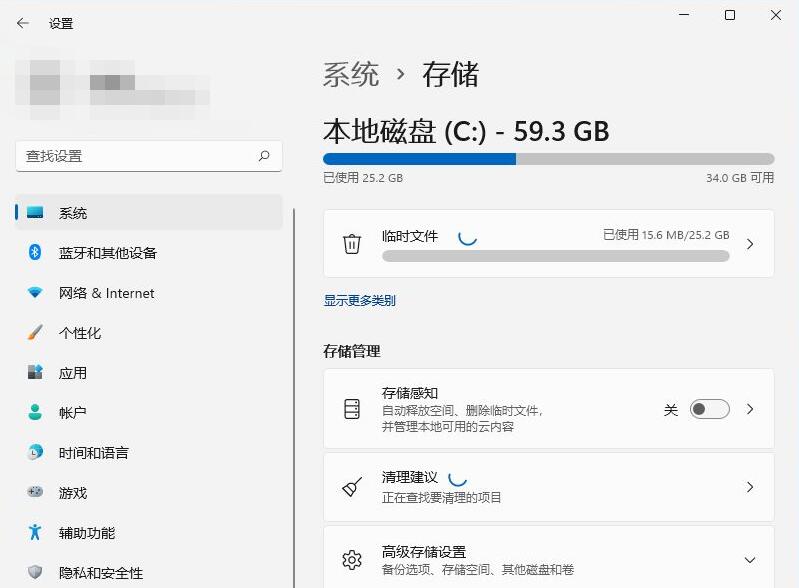 4
4、看到这些【临时文件占用的空间】,点击【删除文件】即可释放这些空间。
4
4、看到这些【临时文件占用的空间】,点击【删除文件】即可释放这些空间。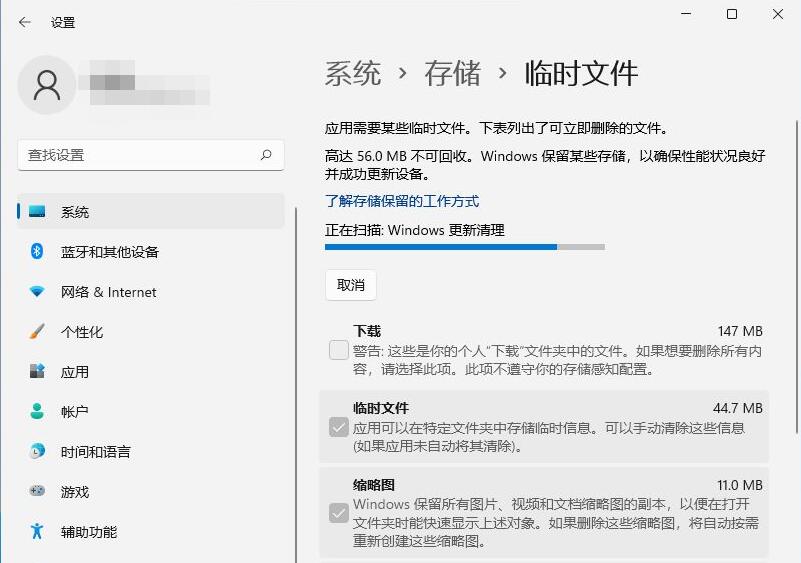 5
5、只需等待电脑清理完毕就可以了。
5
5、只需等待电脑清理完毕就可以了。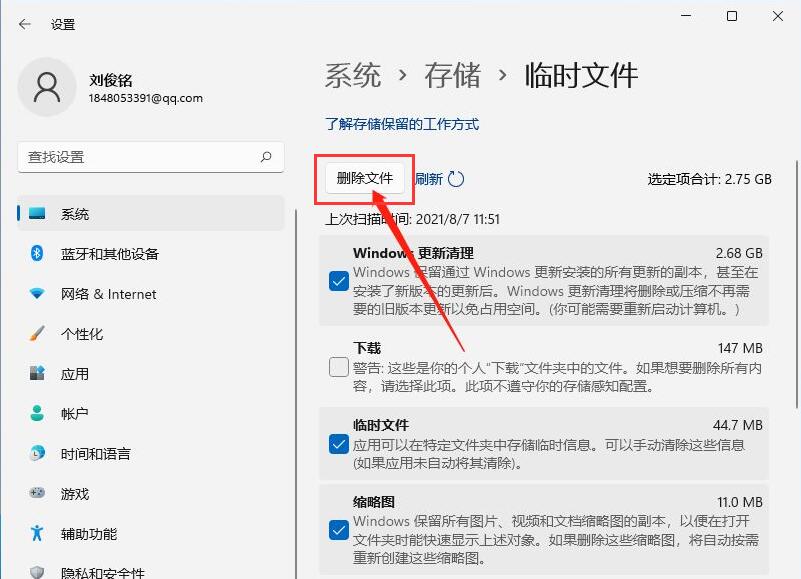 END
END
注意事项/总结
以上就是win11电脑怎么清理内存的方法与步骤,更多的WIN教程请关注QQso教程网。




